7 Möglichkeiten, Text aus dem Bild auf Android zu extrahieren
Veröffentlicht: 2025-02-05Wir alle wissen, wie man Text aus Chats und Websites kopiert, auf denen der Text in seinem Formular verfügbar ist. Was ist, wenn Sie Text aus einem Bild kopieren möchten? Wenn Sie nach Möglichkeiten suchen, Text aus Bildern auf Ihrem Android -Gerät zu extrahieren und zu kopieren, folgen Sie dieser Anleitung, um zu wissen, wie es geht.
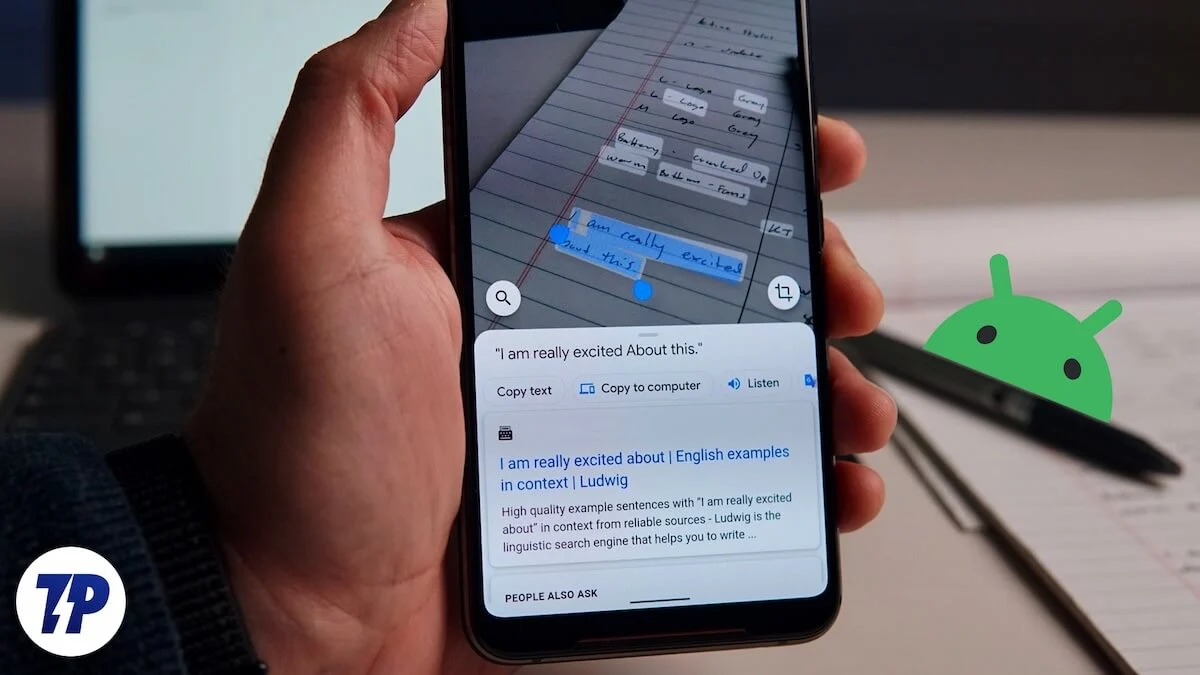
Inhaltsverzeichnis
So extrahieren Sie Text aus dem Bild auf Android
Text aus den Bildern wird unter Verwendung von optischen Charaktererkennungswerkzeugen (OCR) extrahiert. Diese Tools sind in letzter Zeit mit den neuesten Fortschritten bei Telefonfunktionen beliebt geworden. Im Folgenden finden Sie einige der besten Möglichkeiten, mit denen Sie Text direkt von Ihrem Smartphone extrahieren und kopieren können.
Sl. NEIN. | Verfahren | Beschreibung | Bemerkenswerte Merkmale | Verfügbarkeit |
|---|---|---|---|---|
1 | Google Lens | Verwendet AI-betriebene OCR, um Text aus Bildern in Echtzeit oder aus der Galerie zu extrahieren. | Kopieren, übersetzen, anhören, Text suchen; erkennt Links und Produkte. | Verfügbar über die Google Lens App oder den Google Assistant. |
2 | Notizen aufbewahren | Die Google Notes App ermöglicht die Textextraktion aus Bildern, die zu Notizen hinzugefügt wurden. | Speichert extrahierter Text in Notizen; synchronisiert über Geräte hinweg. | Vorinstalliert auf vielen Android-Telefonen oder im Play Store heruntergeladen. |
3 | Microsoft Objektiv | Eine dedizierte Scan -App, die Text aus Fotos extrahiert. | Bietet Text Scannen, Freigeben und Dokumentenverarbeitung an. | Im Play Store erhältlich. |
4 | Google Fotos | Erkennen Sie den Text in gespeicherten Bildern mit integrierten OCR. | Lassen Sie Benutzer bestimmte Textteile selektiv kopieren. | Vorinstalliert auf den meisten Android-Geräten. |
5 | Samsung t Ikon | Das integrierte OCR-Werkzeug von Samsung für die Textentnahme. | Arbeitet direkt in Kamera- und Galerie -Apps ohne zusätzliche Apps. | Exklusiv für Samsung -Telefone. |
6 | Google Chrome | Verwendet Google Lens zum Extrahieren von Text aus Online -Bildern. | Funktioniert ohne die Installation von Google Lens separat. | Erhältlich im Chrome -Browser. |
7 | Adobe -Scan | Ein Dokumentscanner mit OCR -Funktionalität. | Extrahiert Text aus Dokumenten und Bildern und erkennt URLs. | Benötigt Adobe Account Login. |
Google Lens
Google Lens ist eine der besten Möglichkeiten, Text aus den Bildern zu extrahieren und zu kopieren. Sie können ein vorhandenes Bild verwenden, um Text oder Kameraoption zu extrahieren, um den Text in Echtzeit aus dem Bild zu erhalten. Wenn Ihr Text Links oder Produkte enthält, zeigt Google Lens die Suchergebnisse am Ende des Bildschirms automatisch an. Sie können den extrahierten Text sogar in die Zwischenablage übersetzen und kopieren.
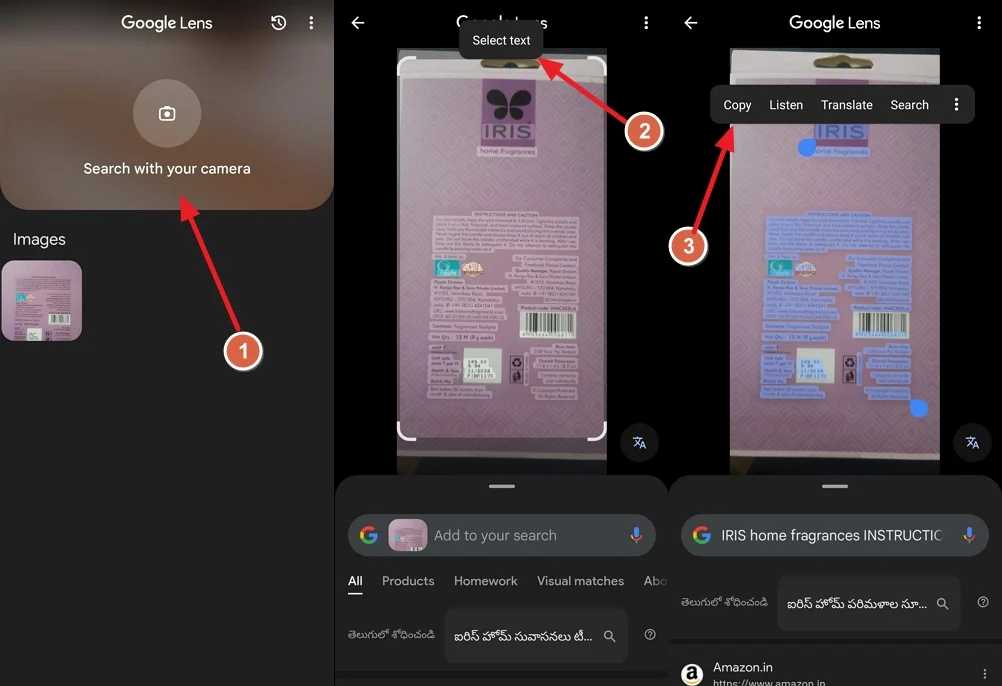
Die Google Lens -App kann im Play Store installiert werden. Laden Sie es herunter und installieren Sie es. Verwenden Sie Google Lens, um Text aus den Bildern zu extrahieren,
- Öffnen Sie die Google Lens -App auf Ihrem Android -Telefon.
- Auf dem Startbildschirm sehen Sie die Suche mit Kamera oder vorhandenen Bildern auf Ihrem Telefon unter Bildern .
- Um Text aus vorhandenen Bildern zu extrahieren, wählen Sie das Bild. Wenn nicht, verwenden Sie die Suche mit Kameraoptionen und klicken Sie auf das Bild.
- Wenn Sie ein Bild aus der Galerie verwendet haben, sehen Sie die Option "Text" oben auf dem Bildschirm aus . Tippen Sie darauf.
- Anschließend sehen Sie Optionen zum Kopieren, Anhören, Übersetzen und Suchen. Tippen Sie auf Kopieren, um den Text zu kopieren.
- Wenn Sie die Suche mit der Kamera -Option verwendet haben, zeigen Sie auf das Objekt mit dem Text, den Sie kopieren möchten, und klicken Sie auf das Ausschlusssymbol. Dadurch wird der Text auf dem Bild hervorgehoben. Wählen Sie den Text manuell aus und kopieren Sie ihn.
Notizen aufbewahren
Keep Notes ist eine Notizen -App von Google. Es ist auch im Google Play Store verfügbar, um herunterzuladen und zu installieren. Aus einer einfachen Notizen -App hat Google es mit einigen der besten Funktionen entwickelt. Eine der besten Merkmale der App Keep Notes App ist die Fähigkeit, Text aus einem Bild zu extrahieren. Wie Google Lens können Sie mit der Kamera oder aus einem Bild in der Galerie Text klicken und extrahieren.
Um Text aus einem Bild in der App Keep Notes zu extrahieren, extrahieren Sie.

- Öffnen Sie die App für die Keep Notes, tippen Sie auf das Symbol + unten und wählen Sie das Bild .
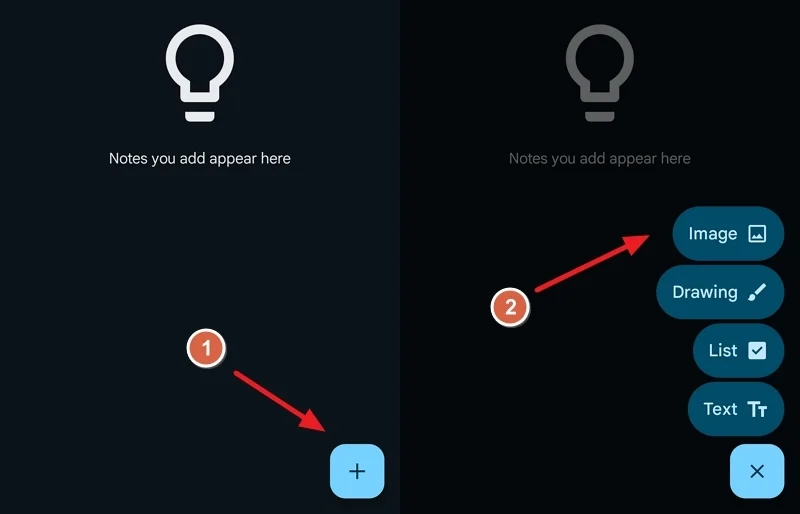
- Es werden Optionen angezeigt, um Bild mit der Kamera oder aus der Galerie hinzuzufügen . Wenn Sie ein vorhandenes Bild von Ihrem Telefon aus verwenden möchten, tippen Sie auf ein Bild. Wenn Sie auf ein Foto klicken und hinzufügen möchten, tippen Sie auf ein Foto. Der Prozess ist für beide Fälle gleich.
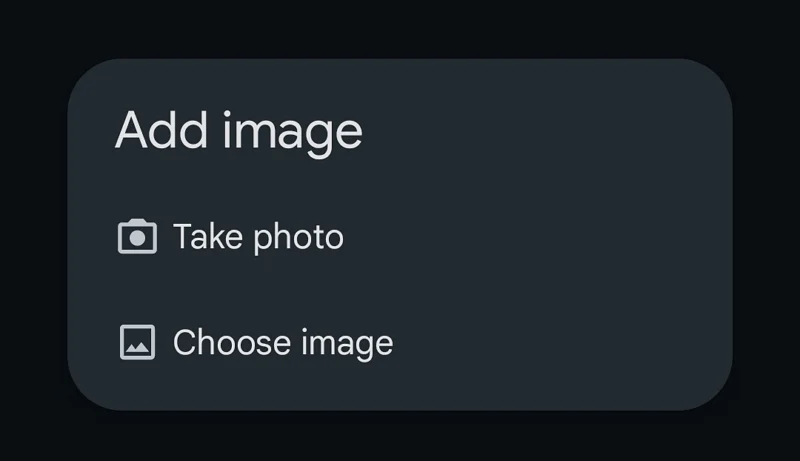
- Wählen Sie das Bild aus und klicken Sie auf Hinzufügen . Es wird der Notiz in der App Keep Notes -App hinzugefügt. Tippen Sie auf das Bild, um Bildoptionen anzuzeigen. Klicken Sie dann oben auf dem Bildschirm auf das Drei-Punkte-Symbol und wählen Sie den Bildtext Grab Gab .
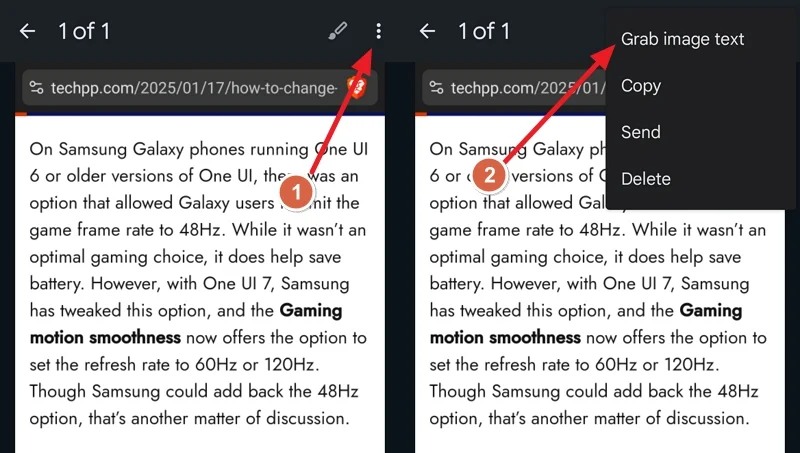
- Der Text wird zur Notiz unter dem Bild in der App Keep Notes -App hinzugefügt. Sie können die Notiz so kopieren oder speichern. Sie können den gleichen Text über Geräte hinweg verwenden, wobei das Google -Konto mit der App Keep Notes -App angemeldet ist.
Microsoft Objektiv
Microsoft Lens ist eine weitere Funktion, die im Google Play Store verfügbar ist, die dem Google Lens ähnelt. Es verfügt auch über OCR -Funktionen, mit denen Sie Text aus den Bildern extrahieren können. Installieren Sie Microsoft Lens im Google Play Store und befolgen Sie die folgenden Schritte, um Text zu extrahieren.
- Öffnen Sie die Microsoft Lens -App und geben Sie die erforderlichen Berechtigungen, wenn Sie sie zum ersten Mal verwenden.
- Tippen Sie dann unten auf die Schaltfläche Aktionen und wählen Sie Bild aus der Galerie aus oder klicken Sie mit der Kamera auf ein Bild.
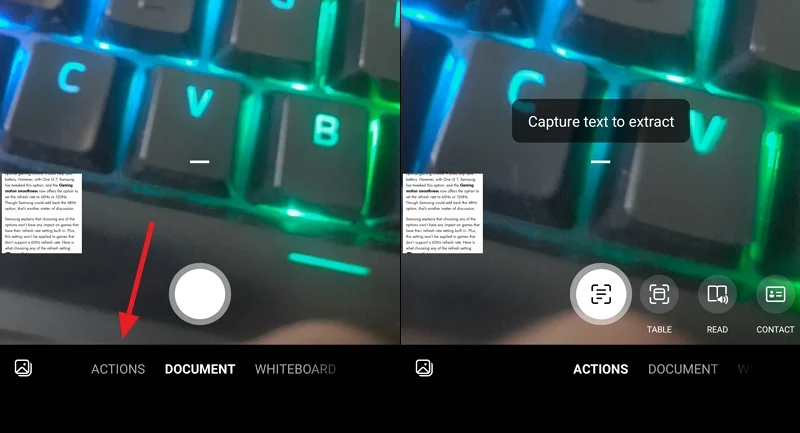
- Sobald Sie mit der Auswahl fertig sind, tippen Sie weiter . Wenn nicht, tippen Sie auf Wiederholung, um ein anderes Bild zu erhalten. Wenn Sie auf Fortsetzung tippen, wird der Text extrahiert.
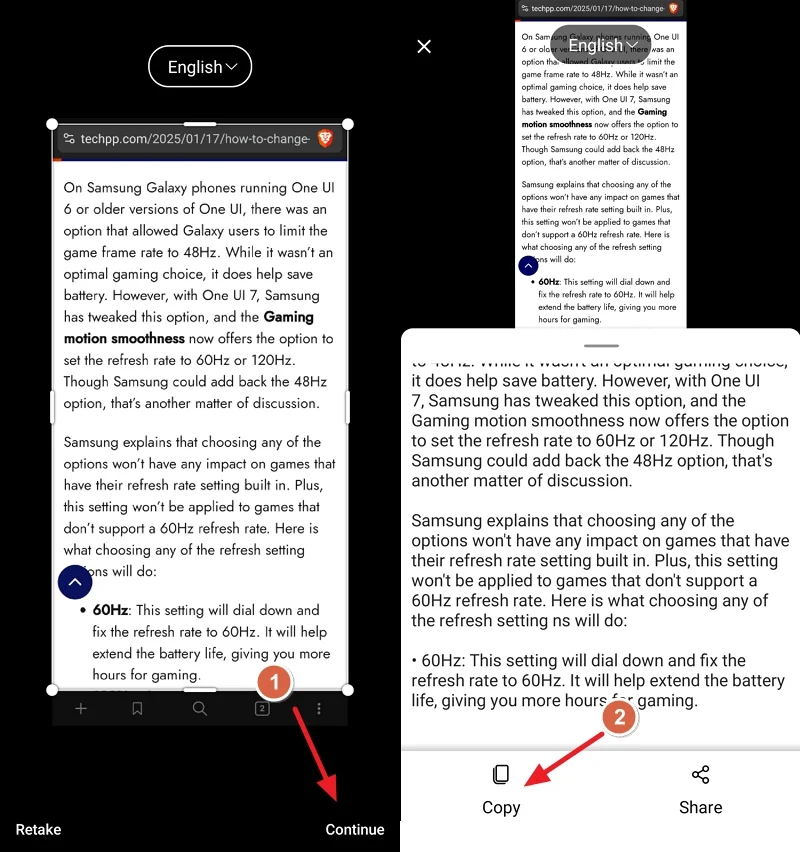
- Es wird alle verfügbaren Text aus dem Bild in wenigen Sekunden extrahiert und Ihnen ihn angezeigt. Sie können kopieren, indem Sie mit der Taste zur Freigabe auf Kopie tippen oder freigeben.
Google Fotos
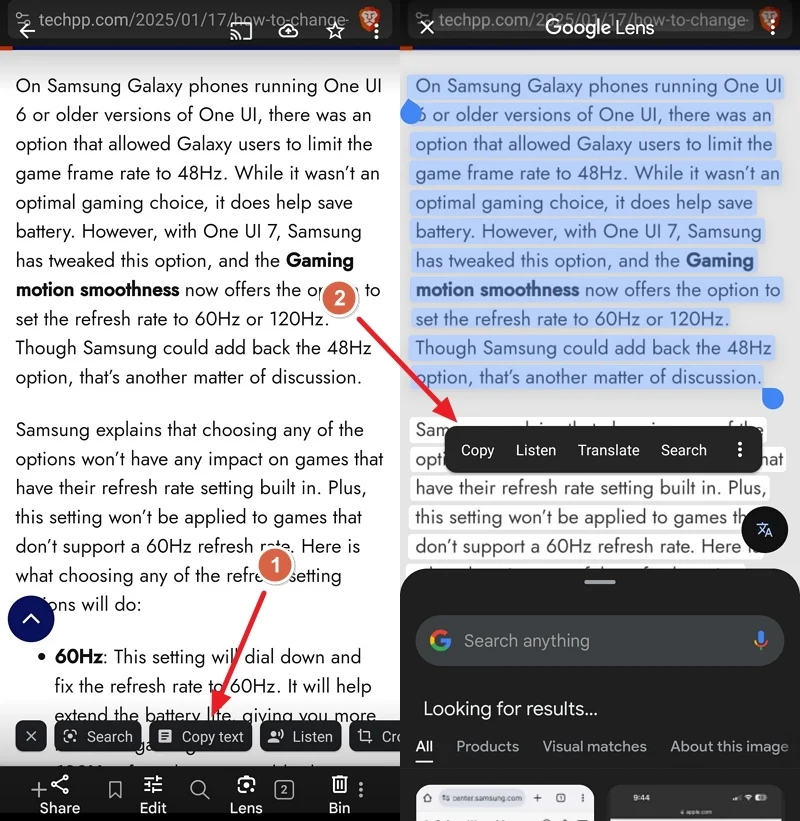
Wenn Sie ein regulärer Benutzer von Google Photos App sind und keine andere App installieren möchten, um Text aus den Bildern zu extrahieren, können Sie dies auch tun. Öffnen Sie das Bild, aus dem Sie Text in der Google Photos -App extrahieren möchten.
Die App erkennt den Text automatisch in dem von Ihnen geöffneten Bild. Tippen Sie unter den Optionen, die es zeigt, auf Text . Es wird den Text jetzt hervorheben. Wählen Sie den Text aus, den Sie extrahieren möchten, und kopieren Sie ihn.
Im Gegensatz zu anderen Apps, in denen der gesamte Text kopiert wird, können Sie den Text auswählen, den Sie in der Extraktionsphase selbst in der Google Photos -App kopieren möchten.
Verwenden von T -Symbol auf Samsung -Telefonen
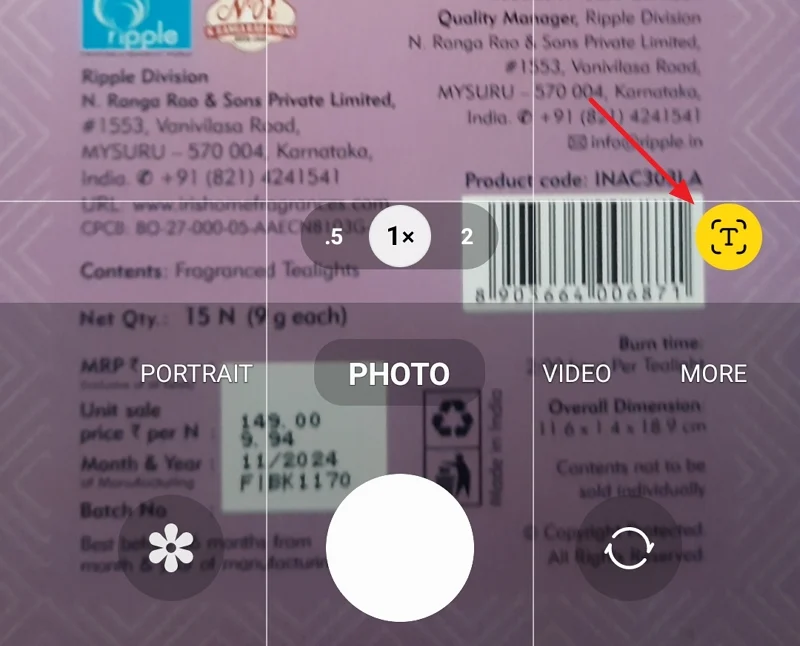
Wenn Sie ein Samsung -Telefonbenutzer sind, benötigen Sie keine App, um Text aus den Bildern zu extrahieren. Immer wenn Sie versuchen, Bilder eines textreichen Objekts mit der Kamera-App zu klicken, wird die App automatisch das T- Symbol unten angezeigt. Tippen Sie darauf, um den Text zu scannen und zu extrahieren.
Wenn in der Galerie ein textreiches Bild vorhanden ist, öffnen Sie das Bild, tippen Sie auf und halten Sie den Text auf dem Bild, damit das T -Symbol den Text extrahieren und kopieren kann.
Google Chrome
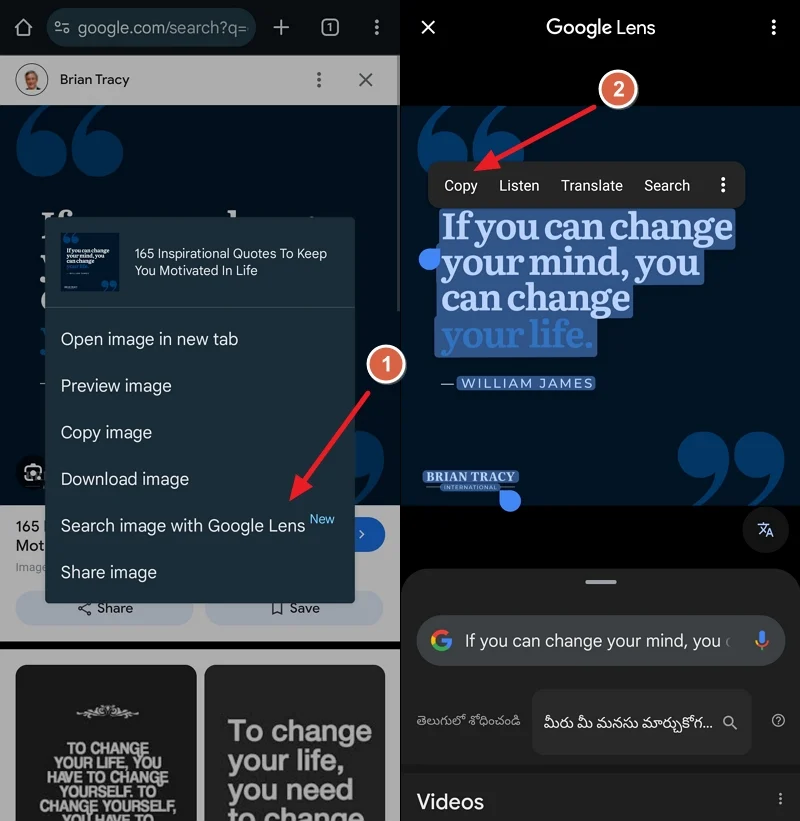
Wenn Sie online ein Bild gefunden haben und Text daraus extrahieren möchten, können Sie es einfach mit Google Chrome tun. Tippen und halten Sie das Bild auf Google Chrome und wählen Sie Suchbild mit Google Lens . Sie führen zu Google Lens, auch wenn Sie die Google Lens -App nicht installiert haben. Tippen Sie auf Text aus .
Es wird den verfügbaren Text im Bild ausgewählt und angezeigt, dass Sie Optionen zum Kopieren, Listen usw. tippen, um den Text in der Zwischenablage zu speichern und ihn irgendwo einzufügen.
Adobe -Scan
Wenn Ihre Arbeit regelmäßige Dokumentscans auf Ihrem Telefon erfordert und Sie Text aus den Bildern extrahieren möchten, erledigt Adobe Scan den Job. Sie müssen sich bei Ihrem Google -Konto oder Adobe -Konto anmelden, um die App zu verwenden.
Installieren Sie den Adobe -Scan im Google Play Store und melden Sie sich mit einem Google- oder Adobe -Konto an. Erfassen Sie dann das Bild oder öffnen Sie ein Bild, aus dem Sie Text extrahieren möchten. Tippen Sie dann oben auf der Seite auf das glitzernde Dokumentsymbol. Es extrahiert den Text und zeigt Ihnen Optionen zum Kopieren an. Kopieren Sie kopieren, um den extrahierten Text zu kopieren.
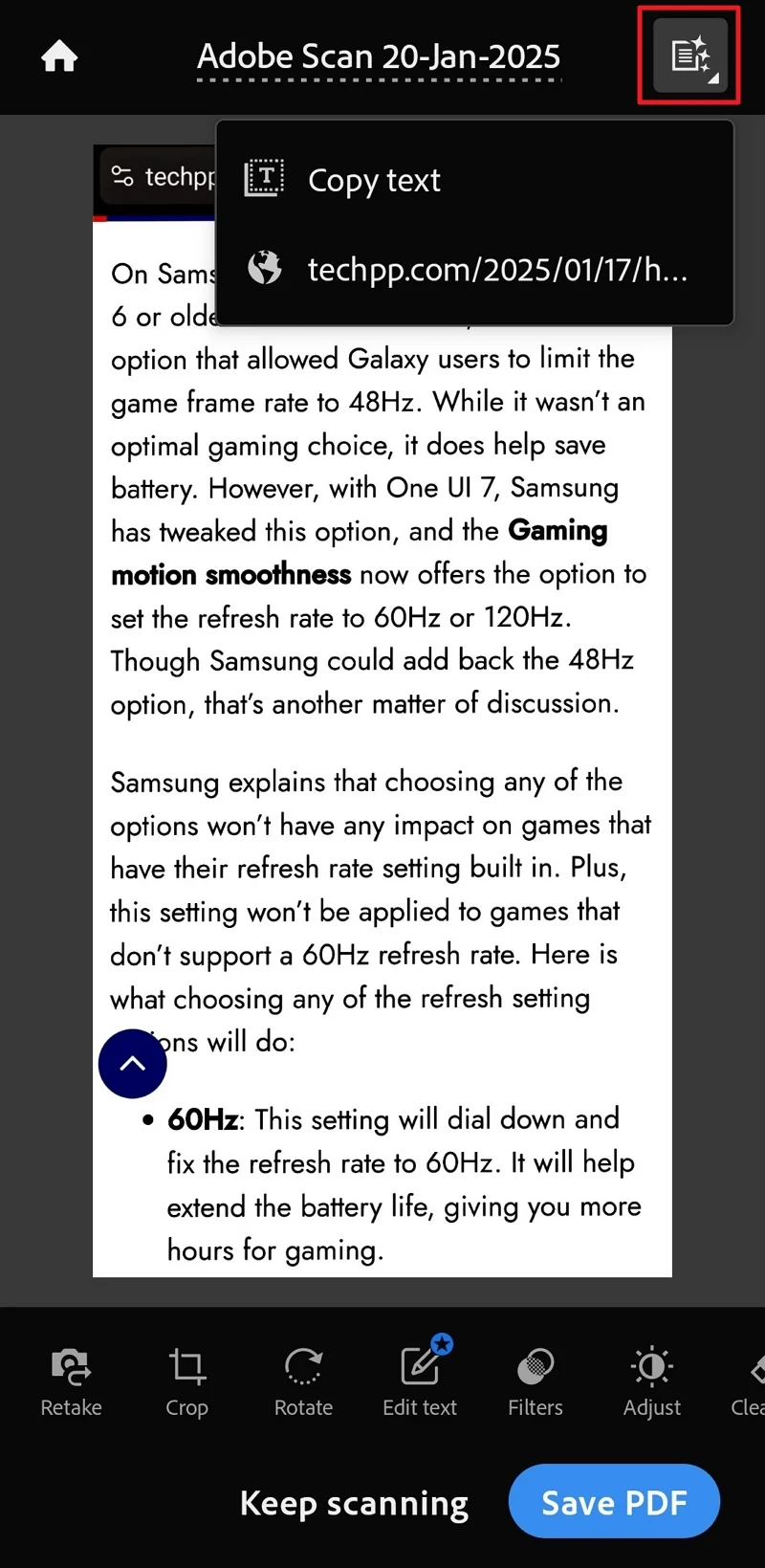
Wenn Sie eine auf dem Bild geschriebene Website besuchen möchten, klicken Sie auf die Links, die von Adobe Scan angezeigt werden.
Das war's. Dies sind einige der Möglichkeiten, wie Sie Text aus Bildern auf Android -Geräten extrahieren können. Die von uns erwähnten Apps stammen alle von vertrauenswürdigen Unternehmen mit eigenen Daten und Datenschutzrichtlinien.
Kopieren Sie Text aus Bildern auf Android -Telefonen
Das Kopieren von Text aus Bildern auf Android -Telefonen erfordert keine zusätzlichen OCR -Apps. Mit Google Chrome und Google Photos -Apps, die standardmäßig auf Android installiert sind, können Sie gut abschneiden. Verwenden Sie sie einfach nach unserem Leitfaden und holen Sie sich das Beste aus ihnen heraus. Wenn Sie einige zusätzliche Funktionen wünschen, können Sie andere oben genannte Apps verwenden.
FAQs zum Extrahieren von Text aus dem Bild auf Android
Kann Chrome OCR tun?
Ja, Chrom kann OCR auf Android -Telefonen durchführen. Chrome erhält die OCR -Funktionen von Google Lens. Tippen und halten Sie das Bild auf einer Website, um Optionen anzuzeigen. Wählen Sie dann das Suchbild mit Google Lens aus. Es wird den Text im Bild ausgewählt und Ihnen Optionen zum Kopieren, Anhören, Übersetzen oder Suchen angeben.
